İlk komut dosyanızı başlatmak için aşağıdaki adımları uygulayın.
Google Ads hesapları
- Google Ads hesabınızda oturum açın.
- Soldaki gezinme menüsünde bulunan Araçlar menüsünden Toplu işlemler'i, ardından Komut dosyaları'nı seçin. Google Ads arama çubuğunda "Komut dosyaları"nı arayarak da bu sayfaya gidebilirsiniz.
- Komut dosyası eklemek için + simgesine
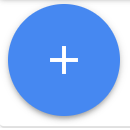 basın. Açılır menüden komut dosyası şablonlarına göz atabilirsiniz ancak bu alıştırma için "Yeni komut dosyası"nı seçin.
basın. Açılır menüden komut dosyası şablonlarına göz atabilirsiniz ancak bu alıştırma için "Yeni komut dosyası"nı seçin. - İsteğe bağlı olarak, "Komut dosyası adı" metin alanına komut dosyanız için bir ad girebilirsiniz. Bu sayede düzenli çalışabilir ve komut dosyasının ne yaptığını hatırlayabilirsiniz.
Aşağıdaki kodu kopyalayıp düzenleyici alanına yapıştırın ve ana işlevi değiştirin:
function main() { // Get the campaign names from all the campaigns const rows = AdsApp.search('SELECT campaign.name FROM campaign'); console.log('My campaigns:'); // Iterate through the campaigns and print the campaign names for (const row of rows) { console.log(row.campaign.name); } }İstendiğinde, komut dosyasının sizin adınıza hesaba erişebilmesi için Yetkilendir'i tıklayın. Bu işlem her komut dosyası için bir kez yapılmalıdır.
Komut dosyasını önizleme modunda çalıştırmak için Önizleme'yi tıklayın. Sonuçlar, Değişiklikler / Günlükler panelinde gösterilir. Bu örnekte, kampanya adlarınızın Günlükler'de gösterildiğini görmeniz gerekir.
Önizleme sonuçlarından memnunsanız komut dosyanızı çalıştırmak ve Komut dosyası geçmişi sayfasını açmak için Çalıştır'ı tıklayın. Bu sayfada, en son çalıştırılan komut dosyaları durumları ve sonuçlarıyla ilgili bilgilerle birlikte gösterilir.
Değişikliklerin ve günlüklerin ayrıntılı görünümünü elde etmek için az önce çalıştırdığınız komut dosyasına karşılık gelen Değişiklikler sütunundaki bağlantıyı tıklayın. Daha önce önizlenen günlük çıkışını görürsünüz.
Yönetici hesapları
Ads Manager komut dosyalarını çalıştırmak için öncelikle bir Google Ads yönetici hesabınızın olması gerekir.
- Google Ads yönetici hesabınızda oturum açın.
- Soldaki gezinme menüsünde bulunan Araçlar menüsünden Toplu işlemler'i, ardından Komut dosyaları'nı seçin. Google Ads arama çubuğunda "Komut dosyaları"nı arayarak da bu sayfaya gidebilirsiniz.
- Komut dosyası eklemek için + simgesine
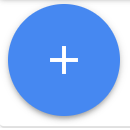 basın. Açılır menüden komut dosyası şablonlarına göz atabilirsiniz ancak bu alıştırma için "Yeni komut dosyası"nı seçin.
basın. Açılır menüden komut dosyası şablonlarına göz atabilirsiniz ancak bu alıştırma için "Yeni komut dosyası"nı seçin. - İsteğe bağlı olarak, "Komut dosyası adı" metin alanına komut dosyanız için bir ad girebilirsiniz. Bu sayede düzenli çalışabilir ve komut dosyasının ne yaptığını hatırlayabilirsiniz.
Aşağıdaki kodu kopyalayıp düzenleyici alanına yapıştırın ve ana işlevi değiştirin:
function main() { // Retrieve all children accounts. const accountIterator = AdsManagerApp.accounts().get(); // Iterate through the account list. for (const account of accountIterator) { // Get stats for the child account. const stats = account.getStatsFor("THIS_MONTH"); // And log it. console.log(`${account.getCustomerId()},${stats.getClicks()},` + `${stats.getImpressions()},${stats.getCost()}`); } }İstendiğinde, komut dosyasının sizin adınıza hesaba erişebilmesi için Yetkilendir'i tıklayın. Bu işlem her komut dosyası için bir kez yapılmalıdır.
Komut dosyasını önizleme modunda çalıştırmak için Önizleme'yi tıklayın. Sonuçlar, Değişiklikler / Günlükler panelinde gösterilir. Bu örnekte, alt hesaplarınız ve metrikleri Günlükler bölümünde gösterilir.
Önizleme sonuçlarından memnunsanız komut dosyanızı çalıştırmak ve Komut dosyası geçmişi sayfasını açmak için Çalıştır'ı tıklayın. Bu sayfada, en son çalıştırılan komut dosyaları durumları ve sonuçlarıyla ilgili bilgilerle birlikte gösterilir.
Değişikliklerin ve günlüklerin ayrıntılı görünümünü elde etmek için az önce çalıştırdığınız komut dosyasına karşılık gelen Değişiklikler sütunundaki bağlantıyı tıklayın. Daha önce önizlenen günlük çıkışını görürsünüz.
Daha fazla örnek komut dosyası snippet'i için örnekler sayfamıza göz atın.

